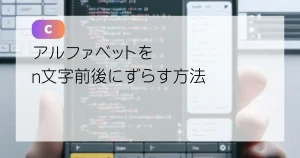この記事では、C言語で日本語を表示する際に起こる文字化けの原因と対処法について解説します。
文字化けの原因
文字化けが発生する原因はいくつかあります。
まずは以下の項目を確認しましょう。
文字コードの違い
ASCIIコードとUnicodeの違い
ASCIIコードは、英数字や一部の記号などを表現するための文字コードです。
一方、Unicodeは世界中のほぼすべての文字を表現するための文字コードです。
UnicodeはASCIIコードを含んでいるため、ASCIIコードの範囲内では互換性があります。
日本語の文字コード
日本語の文字コードには、主にShift_JISやUTF-8が使われます。
Shift_JISは日本語の文字を2バイトで表現する文字コードであり、UTF-8はUnicodeを可変長で表現する文字コードです。
文字エンコーディングの問題
文字エンコーディングの問題も文字化けの原因となります。
以下の項目を確認しましょう。
プログラムのソースコードのエンコーディング
プログラムのソースコードは、エディタで指定されたエンコーディングで保存されます。
ソースコードのエンコーディングが実行環境と異なる場合、文字化けが発生することがあります。
コンパイラのエンコーディング
コンパイラは、ソースコードを読み込んで実行可能なバイナリコードに変換します。
コンパイラのエンコーディングがソースコードのエンコーディングと異なる場合、文字化けが発生することがあります。
環境設定の問題
環境設定も文字化けの原因となります。
以下の項目を確認しましょう。
ターミナルのエンコーディング設定
ターミナルは、コマンドラインでプログラムを実行するためのインターフェースです。
ターミナルのエンコーディング設定が実行環境と異なる場合、文字化けが発生することがあります。
ファイルのエンコーディング設定
ファイルのエンコーディング設定も文字化けの原因となります。
ファイルのエンコーディングが実行環境と異なる場合、文字化けが発生することがあります。
文字化けの対処法
文字化けを解消するためには、以下の対処法を試してみましょう。
ソースコードのエンコーディングの設定
エディタの設定方法
エディタの設定で、ソースコードのエンコーディングを実行環境と一致させるように設定します。
エディタによって設定方法は異なるので、エディタのドキュメントを参照してください。
ソースコードの先頭に記述する方法
ソースコードの先頭に、エンコーディングを指定するコメントを追加します。
例えば、UTF-8の場合は以下のように記述します。
// -*- coding: utf-8 -*-コンパイラのエンコーディングの設定
コンパイラオプションの指定方法
コンパイラのオプションで、ソースコードのエンコーディングを指定します。
例えば、GCCの場合は以下のように指定します。
gcc -finput-charset=UTF-8 -fexec-charset=UTF-8 main.c -o mainターミナルのエンコーディング設定
ターミナルのエンコーディング設定を実行環境と一致させるように設定します。
ターミナルによって設定方法は異なるので、ターミナルのドキュメントを参照してください。
ターミナルの設定方法
ファイルのエンコーディング設定
ファイルのエンコーディング設定を実行環境と一致させるように設定します。
ファイルのエンコーディング設定は、エディタやターミナルの設定で行うことができます。
ファイルの保存時のエンコーディング指定方法
ファイルを保存する際に、エンコーディングを指定するオプションを使用します。
エディタによってオプションの指定方法は異なるので、エディタのドキュメントを参照してください。